Quando tem de mudar de PC e não quer perder a licença bartender.
Instalar uma licença num novo computador
A versão 2019 introduziu uma nova forma de instalar uma licença num novo computador sem necessidade de ativar e desativar. Pode simplesmente migrar uma licença para um novo proprietário de licença usando o recurso "Mover licença". Esse recurso também está disponível em versões posteriores.
O que precisa
- Um proprietário de licença que tenha a licença que quer mover
- Um segundo computador com o BarTender já instalado que se vai tornar o novo proprietário da licença. Este computador:
- não precisa de ter o pacote completo instalado
- precisa de ter, no mínimo, o serviço de licenciamento e a consola de administração
- já pode estar a hospedar outra licença
Preparar o segundo computador para a transferência
- No computador de destino, abra a Consola de Administração
- Selecione Licenciamento no menu à esquerda. Quando as licenças preencherem a lista, abra a secção "Este servidor de licenças" na parte inferior da janela, se ainda não estiver aberta. Aqui vai ver uma lista de regras de quem e o que pode aceder as informações de licenciamento deste computador.
- Por norma, apenas os administradores do proprietário da licença podem modificar a licença conforme mostrado abaixo:
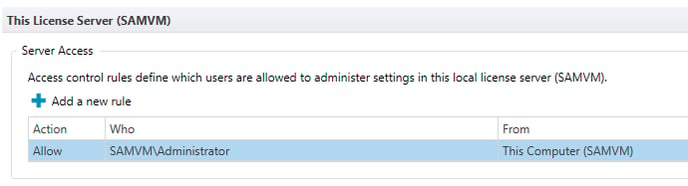
- Clique em "adicionar uma nova regra" ou modifique a regra atual clicando no ícone de lápis ou clicando com o botão direito e escolher editar a regra.
- Adicione um utilizador e um computador que tenha permissões para mover a licença do proprietário da licença atual.
- Se escolher Permitir, Todos e Em Qualquer Lugar como as suas opções, qualquer pessoa poderá modificar as informações de licenciamento neste computador.
- Isso pode ser alterado depois de mover o host.
Como ativar uma licença
- Abra o consola de administração
- Selecione Licenciamento no menu à esquerda. A licença atual será listada na parte superior como Licença Atual.
- Clique com o botão direito do rato na licença atual e selecione Mover licença
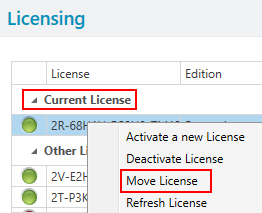
- A caixa de diálogo Mover licença vai abrir.
Essa caixa de diálogo ira informar sobre a licença atual no seu host, incluindo os últimos quatro dígitos do código da chave do produto, a sua edição licenciada, o uso da impressora e contagem de impressoras.
Na parte inferior da caixa de diálogo estará o destino para onde quer mover a licença. Neste exemplo, o NNPC já possui uma licença hospedada com pools configurados. Se o computador de destino não tiver nenhum pool configurado ou não estiver hospedando uma licença, você não poderá adicionar sua contagem de impressoras a nenhum dos pools do computador de destino.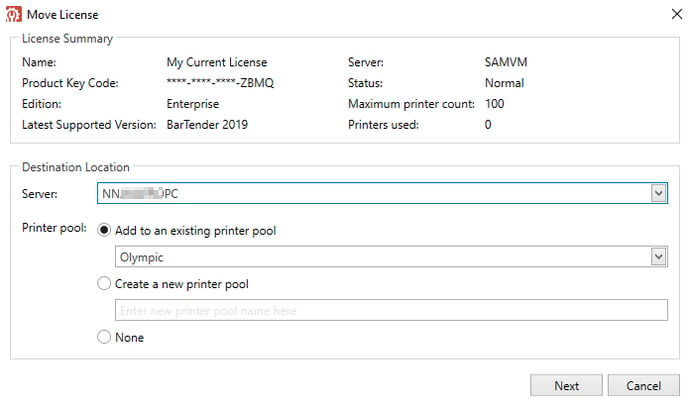
- Selecione o nome do servidor no menu suspenso. Se nenhum servidor estiver listado, consulte a seção "Preparando o segundo computador para a transferência" para saber como definir as permissões de transferência.
- Escolha suas configurações para o pool de impressoras.
- Clique em próximo para mover a licença para o novo host.
- A Consola de Administração levará um momento para se atualizar. Depois disso, você verá as informações atualizadas sobre o proprietário da licença, a própria licença e o servidor de licença.
Gerir os Utilizadores
Se usar a funcionalidade Move License, os utilizadores não irão precisar de ser atualizados com as novas informações do proprietário da licença. Quando a mudança estiver concluída, os utilizadores seguirão o proprietário da licença até o novo local.
Se desativar e reativar, irá precisar de executar o assistente de ativação nos utilizadores para os reconectar.
Observação: se o BarTender Designer estiver aberto durante a mudança, ele vai dizer que perdeu o contato com o proprietário da licença. Para a mensagem desaparecer basta fechar e reabrir o Designer.
Desativar e reativar o proprietário da licença
Se o seu plano é alterar definitivamente o local quando dois computadores não estiverem ativos ao mesmo tempo, o método original de desativar e reativar o bartender ainda funciona.
